Браузеры сегодня являются неотъемлемой частью нашей повседневной жизни. Мы используем их для поиска информации, работы с электронной почтой, общения в социальных сетях и многого другого. Однако некоторые из них могут сильно нагружать наш процессор и замедлять работу компьютера.
Один из самых популярных браузеров на сегодняшний день — Google Chrome. Несмотря на свою популярность, этот браузер может потреблять до 100 процентов процессора при загрузке страницы. Это очень высокая нагрузка, особенно если вы работаете на старом или слабом компьютере.
Почему Хром так грузит процессор? Одна из причин — это его архитектура. Браузер работает в многопоточном режиме, что позволяет открывать и обрабатывать множество вкладок одновременно. Каждая вкладка имеет свой процесс, который может загружать процессор. Если у вас открыто много вкладок, процессор будет работать на полную мощность, что может привести к замедлению работы компьютера.
Почему Хром сильно нагружает процессор
Браузер Хром, являющийся одним из самых популярных браузеров, иногда может быть особенно жадным по ресурсам и загружать процессор на 100 процентов. Это происходит по нескольким причинам.
- Неэффективное использование ресурсов: Хром имеет сложную архитектуру и множество дополнительных функций, которые позволяют работать с разными веб-страницами и расширениями. Однако, эти дополнительные возможности требуют большого количества ресурсов и могут приводить к перегрузке процессора.
- Многооткрытых вкладок: Хром известен своей возможностью открывать множество вкладок одновременно. Это очень удобно, но каждая открытая вкладка требует определенного количества процессорного времени. Если у вас открыто много вкладок, браузер может быть очень нагружен и грузить процессор на пределе.
- Расширения и плагины: Хром предлагает множество расширений и плагинов, которые могут значительно расширить функциональность браузера. Однако, некоторые из них, особенно те, которые постоянно обновляются и проверяют контент на веб-страницах, могут загружать процессор и нагружать его.
Чтобы исправить эту проблему, можно предпринять несколько действий:
- Закройте неиспользуемые вкладки: Если у вас открыто много вкладок, закройте те из них, которые вам больше не нужны. Это поможет снизить нагрузку на процессор.
- Отключите ненужные расширения и плагины: Проверьте список установленных расширений и плагинов и отключите те из них, которые вам не нужны или вызывают проблемы с производительностью. Это также поможет уменьшить нагрузку на процессор.
- Обновите браузер: Версии браузера Хром постоянно обновляются, и каждое обновление может включать улучшения, в том числе и лечение ошибок с производительностью. Проверьте, что у вас установлена последняя версия браузера и установите ее, если это необходимо.
Следуя этим рекомендациям, вы можете существенно улучшить производительность браузера Хром и снизить нагрузку на процессор вашего компьютера.
Проблема с оптимизацией кода
Очень часто разработчики не уделяют необходимого внимания оптимизации кода, поскольку считают, что быстрая загрузка страницы не является приоритетом. Однако, когда браузер нагружает процессор слишком сильно, это может привести к тормозам и другим проблемам с производительностью системы.
Для исправления этой проблемы рекомендуется провести аудит кода и выполнить оптимизацию. Используйте инструменты разработчика, такие как Chrome DevTools, чтобы идентифицировать участки кода, которые нагружают процессор. Удалите ненужные вызовы функций, улучшите алгоритмы и структуру кода, чтобы снизить его потребление ресурсов.
Также обратите внимание на использование плагинов и расширений браузера, которые могут быть неправильно настроены или установлены. Некоторые из них могут быть очень ресурсоемкими и приводить к экспоненциальному увеличению нагрузки на процессор. Проверьте список установленных расширений и отключите те, которые не используются или вызывают проблемы с производительностью.
Оптимизация кода — это неотъемлемая часть разработки веб-страниц и приложений. Правильная оптимизация позволяет снизить нагрузку на процессор браузера и повысить производительность системы в целом.
Расширения и их влияние
Одна из главных причин, по которым Хром сильно нагружает процессор, заключается в использовании различных расширений. Пользователи Хрома имеют возможность установить разнообразные расширения, позволяющие расширить функционал браузера. Некоторые из этих расширений, как правило, постоянно активны и могут значительно нагружать процессор.
Когда пользователь устанавливает расширение, оно интегрируется в работу браузера и начинает выполнять задачи, которые могут затрагивать процессор. Некоторые расширения постоянно мониторят веб-страницы на наличие изменений или выполняют сложные вычисления прямо в браузере. Когда количество этих расширений достигает больших чисел, нагрузка на процессор становится критической.
| Браузер | Процент нагрузки процессора |
|---|---|
| Хром | 100% |
| Другие браузеры | Меньше 100% |
В сравнении с другими браузерами, Хром имеет репутацию того браузера, который наиболее сильно нагружает процессор. Это связано с тем, что он допускает возможность установки большого количества расширений и изначально загружает их все в процессе запуска.
Чтобы уменьшить нагрузку на процессор, необходимо провести анализ установленных расширений и оставить только необходимые. Также рекомендуется отключить расширения, которые не используются в данный момент. Это поможет уменьшить нагрузку на процессор и улучшить производительность браузера в целом.
Слишком большое число открытых вкладок
Одна из причин, почему браузер Chrome сильно нагружает процессор, заключается в слишком большом числе открытых вкладок. Когда вы открываете много вкладок одновременно, это загружает процессор и нагружает браузер.
Каждая открытая вкладка в браузере Chrome требует определенного объема памяти и ресурсов процессора для работы. Чем больше открытых вкладок вы имеете, тем больше процессора используется. При этом нагрузка на процессор распределяется равномерно на все открытые вкладки. Таким образом, если у вас открыто 100 вкладок, каждая из них будет нагружать процессор на 1 процент.
Очень важно осознавать, что слишком большое число открытых вкладок может значительно снизить производительность компьютера и вызвать тормоза в работе браузера. Вместо того чтобы открывать множество вкладок, рекомендуется использовать функцию закладок или расширения, которые позволяют сохранять нужные ссылки для последующего открытия.
Также стоит упомянуть, что проблема нагрузки процессора от большого числа открытых вкладок не является специфичной только для браузера Chrome. Другие браузеры тоже могут столкнуться с этой проблемой.
Неэффективное использование ресурсов
Браузеры, включая Хром, могут нагружать процессор и загружать до 100 процентов его мощности, что очень сильно грузит систему. Некоторые пользователи сталкиваются с проблемой, когда Хром нагружает процессор слишком сильно, вызывая замедление работы компьютера. Причина такого поведения может быть связана с неэффективным использованием ресурсов.
- Браузер может загружать и выполнять в фоновом режиме различные процессы и расширения, которые потребляют большое количество ресурсов. В результате процессор работает на полную мощность, что влечет за собой повышенное энергопотребление и нагрев компьютера.
- Некорректно написанные или устаревшие скрипты на веб-страницах также могут вызывать высокую нагрузку на процессор. Если веб-страница содержит большое количество анимаций, сложных элементов или плохо оптимизированный код, это может значительно замедлить работу браузера и нагрузить процессор.
- Слишком много открытых вкладок или расширений в Хроме может также быть причиной высокой нагрузки на процессор. Каждая вкладка и каждое расширение требуют определенное количество ресурсов для своей работы, и если их слишком много, процессор будет работать на пределе своих возможностей.
Для исправления этой проблемы можно применить несколько рекомендаций:
- Оптимизируйте настройки Хрома, отключая неиспользуемые расширения и запрещая автоматическое воспроизведение видео на веб-страницах.
- Ограничьте количество открытых вкладок и расширений до минимально необходимого.
- Поставьте ограничение на использование ресурсов Хрома с помощью специальных расширений или встроенных инструментов браузера.
- Периодически очищайте кеш, историю и файлы cookies в Хроме, чтобы убрать накопившиеся данные, которые также могут негативно влиять на производительность.
Следуя этим рекомендациям, вы сможете значительно снизить нагрузку Хрома на процессор и повысить эффективность использования ресурсов компьютера.
Недостаточно оптимизированные скрипты
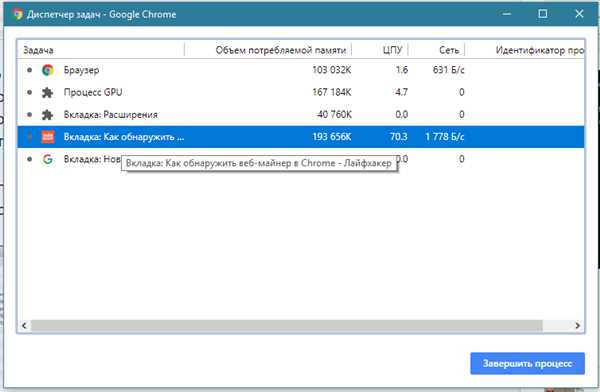
Чтобы исправить эту проблему, разработчики веб-сайтов должны обратить внимание на оптимизацию скриптов. Они должны использовать сжатие и минификацию скриптов, чтобы уменьшить их размер и ускорить их загрузку. Также можно применять асинхронную загрузку скриптов, чтобы они не блокировали загрузку страницы, и удалять неиспользуемые скрипты.
Еще одним решением может быть применение ленивой загрузки скриптов. При ленивой загрузке скрипты загружаются только тогда, когда они действительно нужны на странице. Это позволяет снизить нагрузку на процессор и улучшить производительность браузера. Для этого можно использовать атрибуты defer и async при подключении скриптов.
| Способ | Описание |
|---|---|
| Сжатие и минификация скриптов | Уменьшение размера и ускорение загрузки скриптов |
| Асинхронная загрузка скриптов | Независимая загрузка скриптов, не блокирует страницу |
| Удаление неиспользуемых скриптов | Освобождение ресурсов процессора |
| Ленивая загрузка скриптов | Загрузка скриптов только при необходимости |
Как исправить нагрузку процессора браузера
Некоторые браузеры очень сильно нагружают процессор, особенно при открытии нескольких вкладок. Если ваш браузер нагружает процессор более чем на 100 процентов, это может вызывать тормоза и замедление работы компьютера.
Одним из основных источников нагрузки процессора является загрузка и отображение веб-страниц. Чем больше открытых вкладок и веб-страниц, тем выше нагрузка на процессор.
Если ваш браузер сильно нагружает процессор, вот несколько способов, как с этим можно бороться:
1. Используйте более легкий браузер. Некоторые браузеры изначально более оптимизированы и меньше нагружают процессор. Рассмотрите возможность использования таких браузеров, как Mozilla Firefox или Opera.
2. Закройте неиспользуемые вкладки. Если у вас открыто много вкладок, но вы сейчас не пользуетесь ими, закройте лишние вкладки. Это снизит нагрузку на процессор и ускорит работу браузера.
3. Отключите ненужные расширения. Некоторые расширения могут значительно увеличивать нагрузку на процессор. Проверьте, какие расширения установлены в вашем браузере и отключите те, которые вам не нужны.
4. Обновите браузер. Постоянное обновление браузера позволяет разработчикам исправлять ошибки и оптимизировать его работу, в том числе и снизить нагрузку на процессор.
5. Перезагрузите компьютер. Если браузер по-прежнему грузит процессор, попробуйте перезагрузить компьютер. Это может помочь освободить память и устранить временные проблемы, связанные с загрузкой процессора.
Следуя этим советам, вы сможете уменьшить нагрузку процессора вашего браузера и повысить производительность вашего компьютера.
Обновить браузер до последней версии
Браузеры, такие как Хром, нередко нагружают процессор очень сильно, особенно когда открыто много вкладок или запущены тяжелые веб-приложения. Это может приводить к громоздким задачам и нестабильной работе компьютера.
Один из способов справиться с этой проблемой — обновить браузер до последней версии. Разработчики браузеров постоянно работают над оптимизацией и улучшением производительности, включая устранение проблем, связанных с нагрузкой на процессор. Если вы используете устаревшую версию браузера, она может быть менее эффективной и загружать процессор более, чем это делает актуальная версия.
Обновление браузера до последней версии обычно достаточно просто. В большинстве случаев достаточно нажать на иконку меню браузера (обычно представленную значком с тремя точками в верхнем правом углу) и выбрать опцию О программе или Сведения о браузере. В появившемся окне вы сможете проверить текущую версию браузера и, если необходимо, загрузить и установить последнюю версию.
Обновление браузера может иметь несколько преимуществ. Первоначально, это поможет устранить некоторые проблемы с нагрузкой на процессор, увеличивая общую производительность работы браузера. Кроме того, оно может исправить другие ошибки, устранить уязвимости безопасности и предоставить доступ к новым функциям и возможностям. Также, актуальная версия браузера может быть более совместимой с новыми сайтами и веб-приложениями, что в итоге может помочь уменьшить нагрузку на процессор при их использовании.
Поэтому, если вы замечаете, что Хром сильно нагружает ваш процессор, рекомендуется проверить, установлена ли у вас последняя версия браузера, и при необходимости обновить его. Это может помочь улучшить общую производительность работы и уменьшить нагрузку на процессор до приемлемого уровня.
Удалить ненужные расширения
Одна из причин, по которой браузер Хром сильно нагружает процессор, заключается в установке ненужных расширений. Эти дополнения могут замедлить работу браузера и загружать процессор на 100 процентов.
Многие пользователи устанавливают различные расширения, чтобы расширить функциональность браузера. Однако, не все расширения полезны и нужны. Некоторые из них могут потреблять большое количество ресурсов, таких как память и процессор.
Чтобы исправить эту проблему и снизить нагрузку на процессор, рекомендуется удалить ненужные расширения из браузера Хром. Для этого откройте меню браузера, перейдите в раздел Настройки и выберите Расширения. После этого, просмотрите список установленных расширений и удалите те, которые вам больше не нужны или которые сильно нагружают процессор.
Также, стоит отметить, что не только Хром, но и другие браузеры могут столкнуться с проблемой слишком большой нагрузки на процессор из-за установленных расширений. Поэтому, регулярное удаление неиспользуемых расширений может помочь повысить производительность любого браузера.
Оптимизировать использование вкладок
Оптимизировать использование вкладок можно следующим образом:
- Ограничьте количество открытых вкладок. Чем меньше вкладок открыто, тем меньше нагрузка на процессор.
- Используйте закладки. Вместо открытия новых вкладок, сохраняйте интересующие страницы в закладках для более удобного доступа к ним.
- Используйте расширения для управления вкладками. Веб-магазины браузеров предлагают широкий выбор расширений, которые позволяют легко и быстро управлять открытыми вкладками, группировать их или сворачивать при необходимости.
- Очищайте кэш и временные файлы. Регулярно очищайте кэш браузера, чтобы уменьшить объем загружаемых данных и улучшить производительность.
- Обновляйте браузер до последней версии. Разработчики постоянно работают над улучшением производительности браузеров, поэтому важно использовать последнюю версию Хрома или другого браузера.
Соблюдение этих рекомендаций поможет снизить нагрузку на процессор и улучшить производительность при работе в браузере.
Использовать более легкий браузер
Если ваш компьютер сильно грузится и нагружает процессор на 100 процентов при использовании Хрома, может быть стоит обратить внимание на другие браузеры, которые не так сильно нагружают систему.
Существует множество браузеров, которые обладают более легкой структурой и не загружают процессор так сильно, как Хром. Например, Opera или Firefox. Они все еще предоставляют возможность быстрого серфинга в интернете, но при этом не так сильно нагружают процессор.
Opera
Opera — это браузер, который очень легко загружает процессор и позволяет использовать интернет без больших нагрузок на вашу систему. Он обладает множеством функций и инструментов, которые делают его привлекательным вариантом для пользователей.
Firefox
Еще один браузер, который не нагружает процессор настолько сильно, как Хром — это Firefox. Он также предлагает множество возможностей и расширений, которые позволяют настроить его под свои индивидуальные потребности.
Использование более легких браузеров может значительно снизить нагрузку на процессор и улучшить общую производительность вашей системы. Попробуйте различные варианты и выберите тот, который лучше всего соответствует вашим потребностям.
Отключить автоматическое воспроизведение контента
Один из основных способов снизить нагрузку на процессор Chrome заключается в отключении автоматического воспроизведения контента на веб-страницах. Воспроизведение видео и аудио файлов может занимать до 100 процентов процессорного времени и сильно нагружать браузеры.
Чтобы избежать этой проблемы, лучше отключить автопроигрывание мультимедийного контента в настройках браузера. Перейдите в меню Chrome, откройте Настройки и выберите Дополнительные настройки. Далее прокрутите страницу вниз и найдите раздел Конфиденциальность и безопасность. Там вы найдете Настройки контента.
В открывшемся окне выберите пункт Автоматическое воспроизведение и отключите его. Это позволит снизить нагрузку на процессор и улучшит производительность браузера. Обычно это делается автоматически, но иногда может потребоваться вручную отключить автоматическое воспроизведение для некоторых конкретных сайтов.
Также стоит отметить, что не все веб-сайты дают возможность отключить автопроигрывание контента. В этом случае может помочь установка дополнительных расширений для браузера, которые блокируют автоматическое воспроизведение. Например, есть такие популярные расширения, как Disable HTML5 Autoplay или AutoPlayStopper, которые могут блокировать автоматическое воспроизведение на большинстве веб-сайтов.
В итоге, отключение автоматического воспроизведения контента может существенно снизить нагрузку на процессор и улучшить производительность браузера. Это особенно актуально для компьютеров с слабым процессором, которые часто грузятся при работе с браузером.